标签:用户 targe 类型 程序 路径 ons asi 描述 网络
---恢复内容开始---
1.先到Oracle官网上下载11g
oracle Database 11g 第 2 版 (11.2.0.1.0) 标准版、标准版 1 以及企业版,适用于 Microsoft Windows (x64) 的 Oracle Database 11g 第 2 版 (11.2.0.1.0),下载地址(需要注册登录):
http://download.oracle.com/otn/nt/oracle11g/112010/win64_11gR2_database_1of2.zip
http://download.oracle.com/otn/nt/oracle11g/112010/win64_11gR2_database_2of2.zip
这里我下载好了可以直接下载:链接: https://pan.baidu.com/s/1sHRRX2eAo9jF13KjWeerRg 密码: u15r
将两个文件一起解压到同一目录下的同一文件夹内, 路径名称中不要出现中文,也不要出现空格等不规则字符。
解压完成后,
一、准备工作
修改文件cvu_prereq,使之能够通过Oracle的环境检查
文件位置:Database\stage\cvu
文件名称:cvu_prereq.xml
见图一

修改内容:
在 前插入下面内容:
见图二

第2步:到相应路径下,找到【setup.exe】,双击运行,安装Oracle 11g。
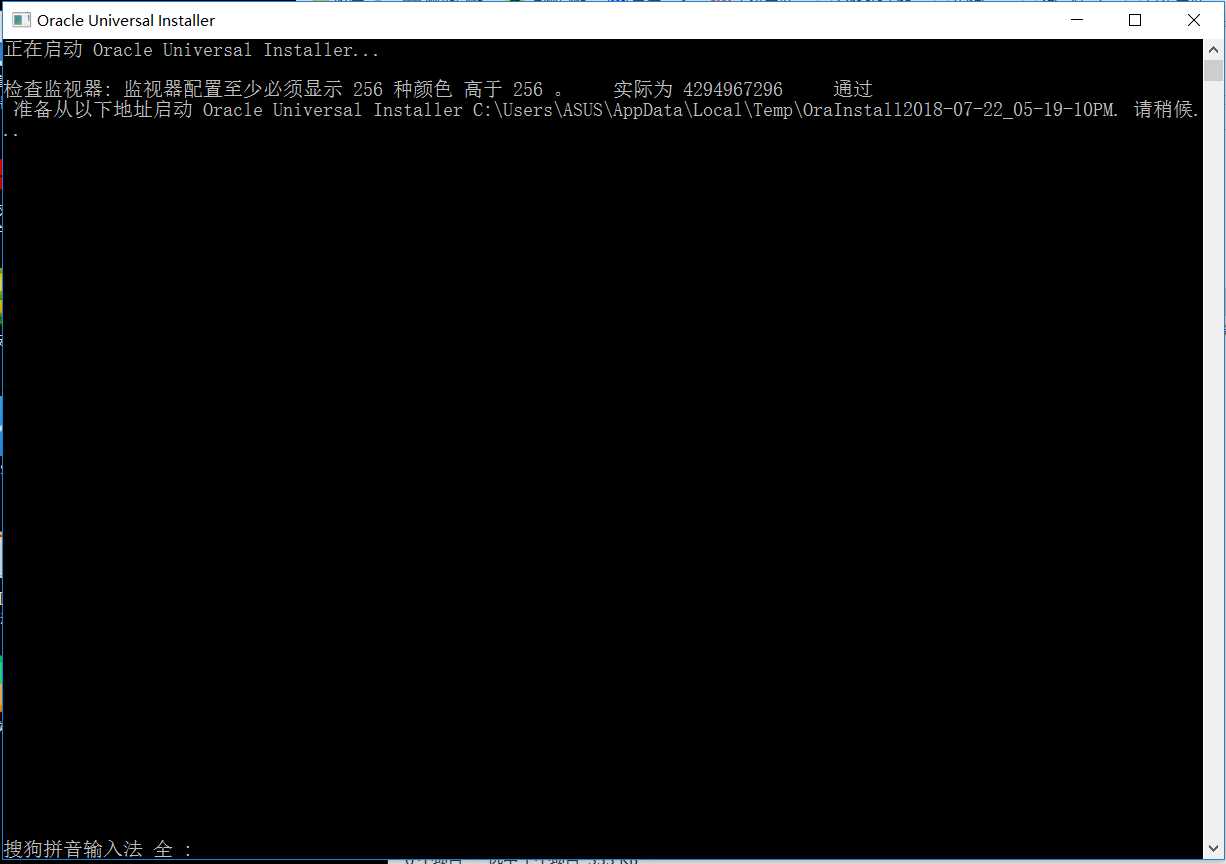
配置教程:参考 https://blog.csdn.net/demonson/article/details/79752750
注:可忽略先决条件检查此处错误 ,若使用Navicat Premium连接Oracle数据库时,其中的安装客户端步骤可省略。
以下为Navicat Premium连接Oracle数据库的教程
一、需要准备的软件(下载适合自己系统的软件)
1.Navicat premium
官方下载地址:http://www.navicat.com.cn/products/navicat-premium
2.Instant Client
链接: https://pan.baidu.com/s/1kMWBuskD5sN942nf9zBLPQ 密码: wujw
二、安装配置
1.解压Instant Client中的两个压缩包解压到同一个文件夹。
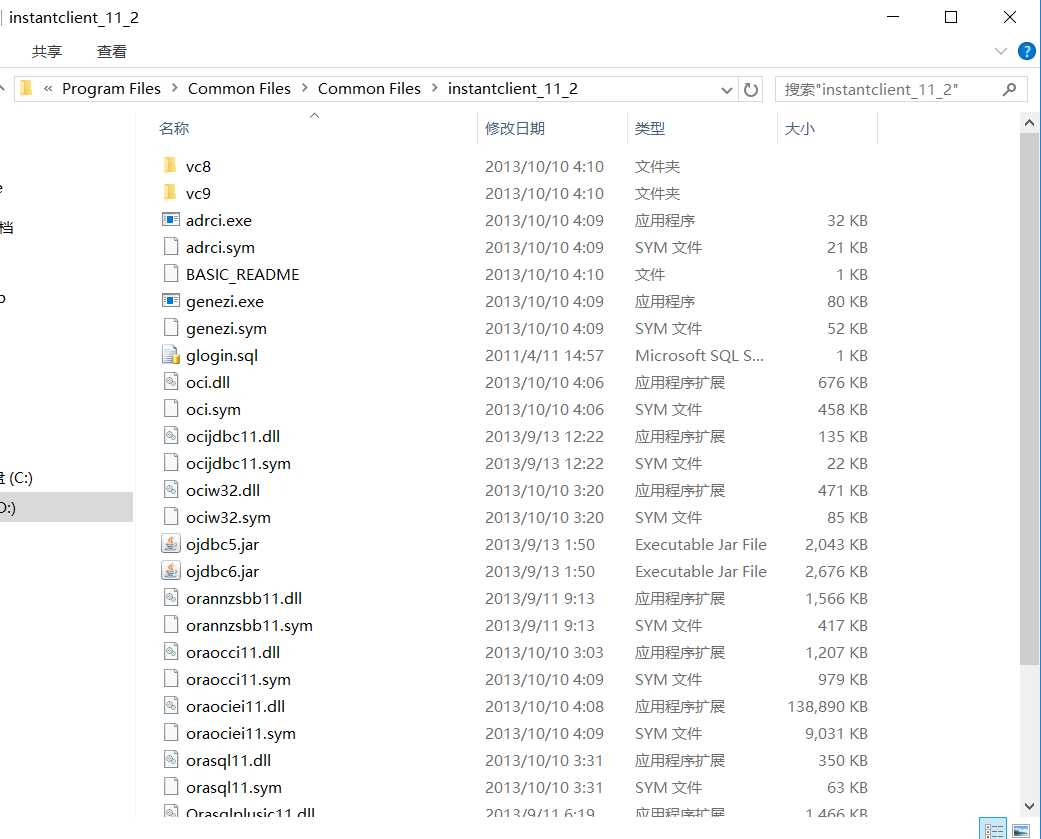
2.配置Navicat premium的oci (点击工具--->选项---->OCI)
将Navicat Premium中的OCI library设置为刚刚解压文件夹中的oci.dll,将SQL*Plus设置为sqlplus.exe
如下图:
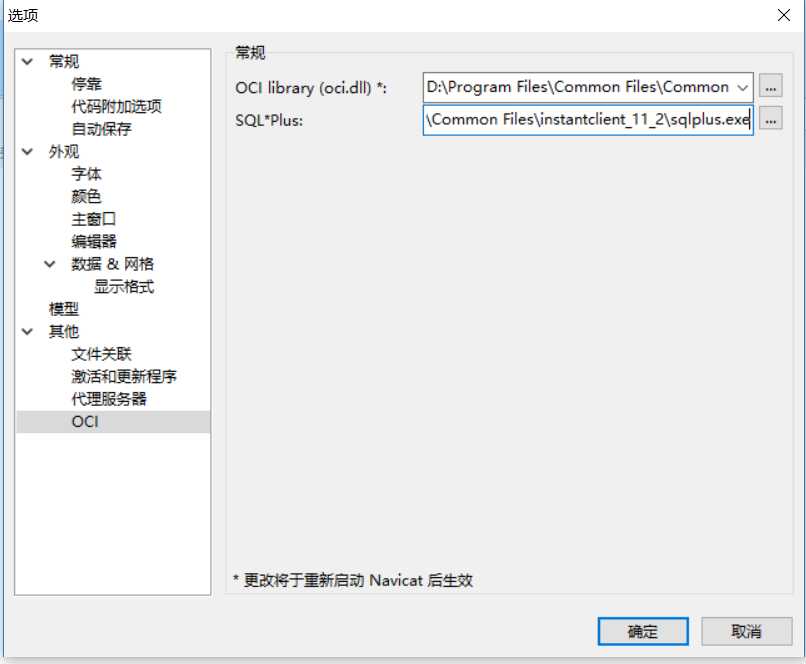
然后重启生效。
三、连接Oracle
1.打开Navicat Premium,点击连接选择Oracle
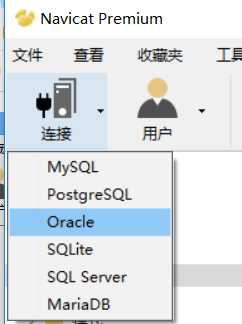
2.填写连接信息
Navicat Premium中oracle有两种连接类型:Basic和TNS。
在 Basic 模式中,通过 Oracle Call Interface (OCI) 连接 Oracle。OCI 是一个应用程序界面,让程序开发人员使用第三代语言原有进程或函数呼叫来访问 Oracle 数据库及控制全部 SQL 语句运行的阶段。OCI 是一个标准数据库访问的库和动态链接库形式检索函数。Basic模式需要输入主机名或IP地址、端口及服务名或SID。
在 TNS 模式中,需要使用在 tnsnames.ora 文件中的别名项目通过 Oracle Call Interface (OCI) 连接 Oracle 服务器。TNS模式只需要选择网络服务名,但是之前需要新建tnsnames.ora,并配置数据库服务。
推荐使用更简洁Basic模式,可以省去复杂的tnsnames配置。本文采用的就是Basic模式。
在下图“新建连接”界面,输入连接名、连接类型、主机名或IP地址、端口、服务名或SID、用户名及密码,点击确定即可连接数据库。
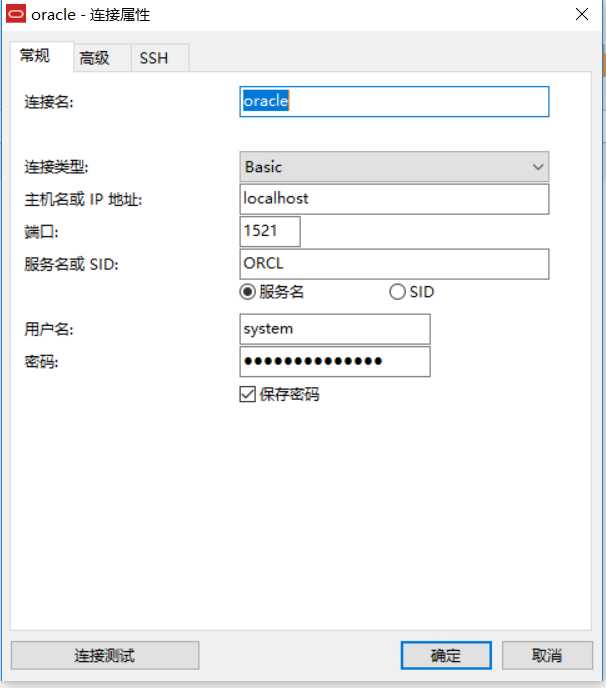
点击连接测试,提示测试成功,证明连接成功!
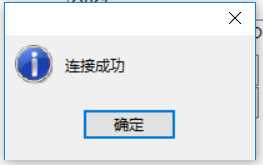
oracle11g数据库的安装和 使用Navicat Premium 实现Oracle数据库连接
标签:用户 targe 类型 程序 路径 ons asi 描述 网络
原文地址:https://www.cnblogs.com/zhao-teng-ass/p/9351051.html